win8系統IE11浏覽器降級到IE10的設置方法:
1、首先從Win8左下角開始菜單中,找到“控制面板”然後點擊進入;
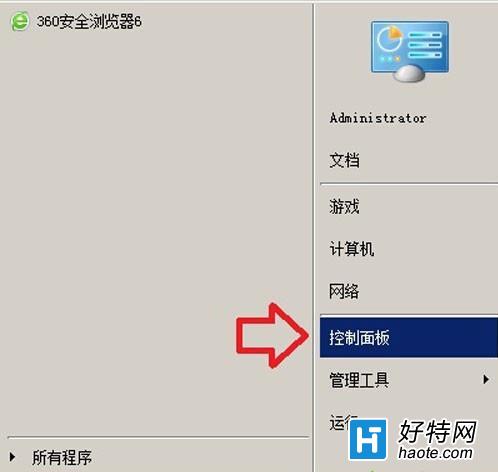
2、進入控制面板之後,我們再選擇點擊進入“Windows Update”設置選項;
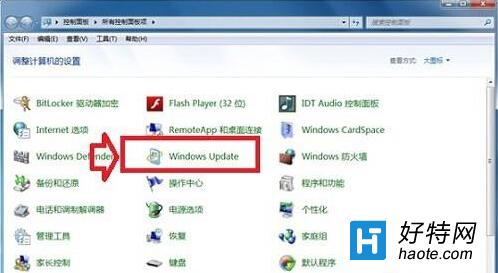
3、進入Windows Update設置之後,我們再選擇進入“查看歷史更新記錄”;
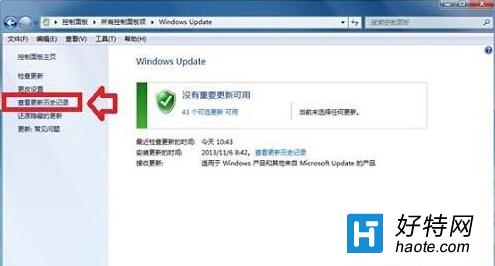
4、再點擊進入“查看已安裝的更新”,之後就可以找到IE11浏覽器的更新項目了,找到“Internet Explore 11”項目,並選中,然後點擊頂部的卸載即可,之後即可自動將IE11降級到IE10浏覽器版本;
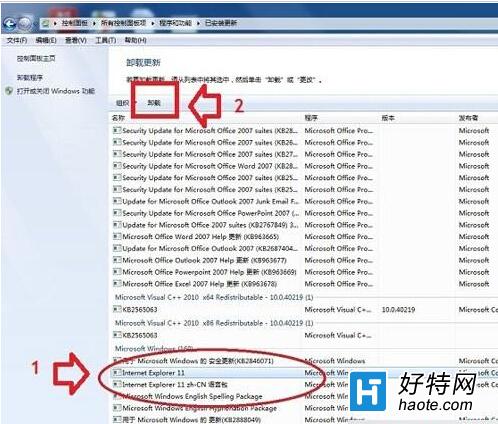
5、卸載完成之後,會提示我們需要重啟電腦生效,點擊“立即重新啟動”即可,之後重啟電腦後,IE11浏覽器就成功降級到IE10了;
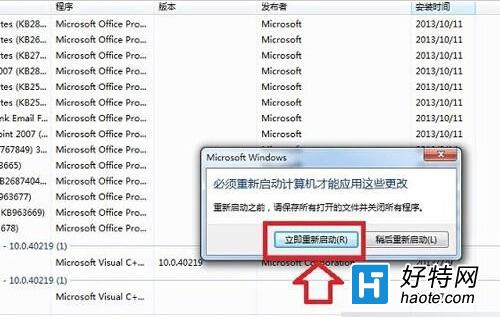
以上就是對win8系統IE11浏覽器降級到IE10的設置方法的介紹,win8用戶在升級IE11浏覽器是會遇到一些兼容性問題,如果你已經升級到了IE11了,覺得不好用的話,可以根據上述介紹的操作步驟,將IE11降級到原來的IE10。